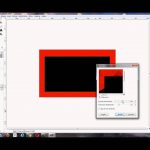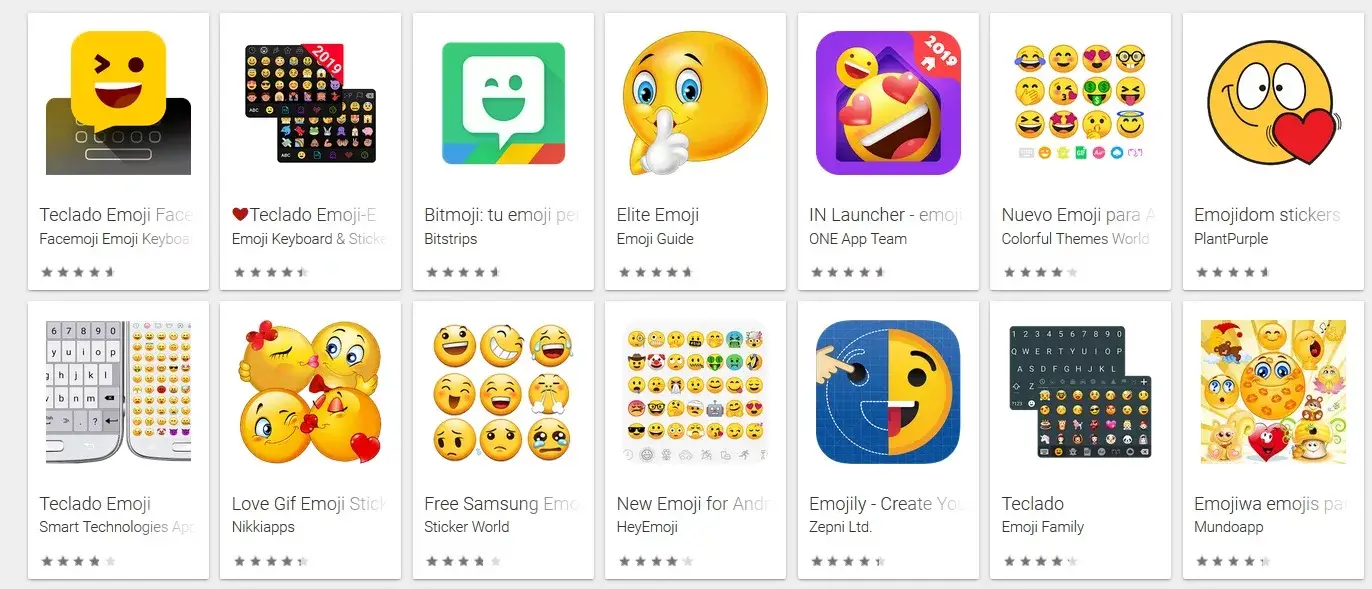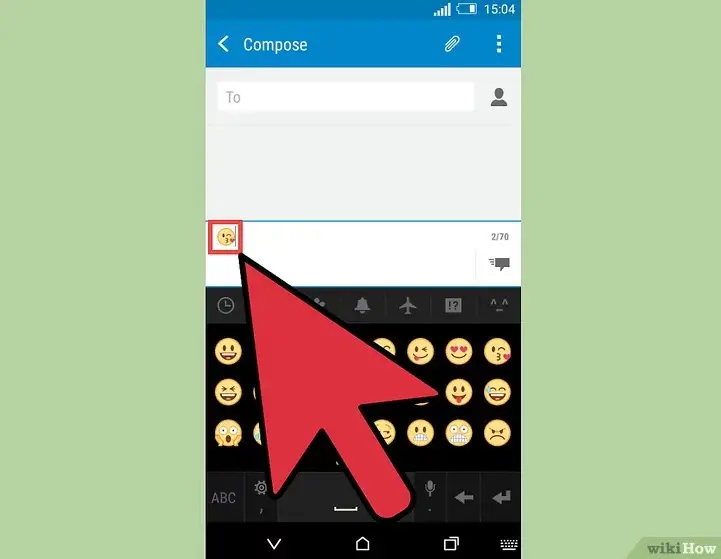No existe una regla que diga que la comunicación tiene que basarse únicamente en el texto o en las palabras; de hecho, una de las mayores razones por las que los emojis y las pegatinas son tan populares es porque el lenguaje puede ser, bueno, difícil de interpretar a veces. Las pegatinas y los emoticonos ofrecen otra capa de comunicación que puede expresar algo que a las palabras les puede costar trabajo hacer. Si vas a chatear con gente en el Facebook Messenger, entonces ¿por qué no te diviertes con él usando pegatinas?
Cómo usar las pegatinas en el Facebook Messenger
1. Localiza y abre la aplicación de Facebook Messenger .
2. Accede a Facebook Messenger con tu cuenta de Facebook o tu número de móvil si aún no has iniciado sesión.
3. Para empezar a usar pegatinas, primero abre una conversación con alguien a quien quieras enviarle pegatinas.
La interfaz del Facebook Messenger es ligeramente diferente a la de la versión de escritorio, pero no por mucho. En la parte inferior de la pantalla verás varios iconos y la barra de chat. De izquierda a derecha: Opciones adicionales, Cámara, Galería, Barra de chat y Emojis/Pegatinas. La biblioteca de emojis y pegatinas están combinadas.
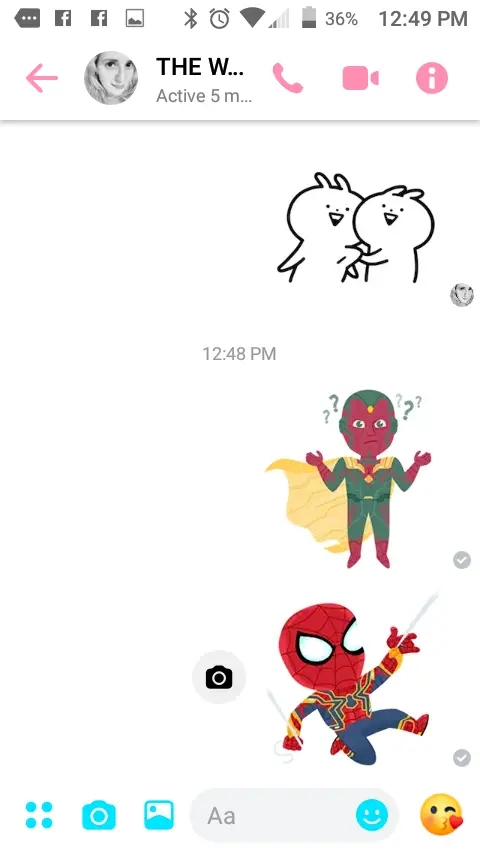
4. Para agregar una etiqueta, toca el icono de emoji que se encuentra en tu barra de chat.
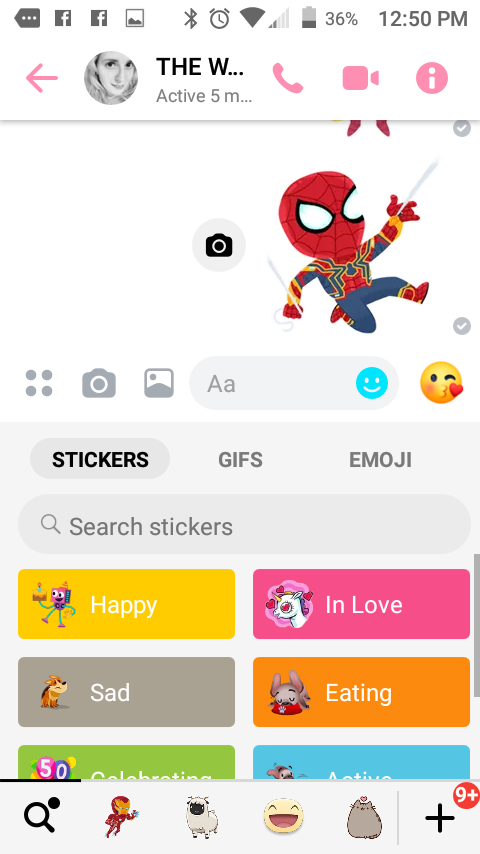
5. En el menú que aparece en la parte inferior, elija una pegatina para enviar.
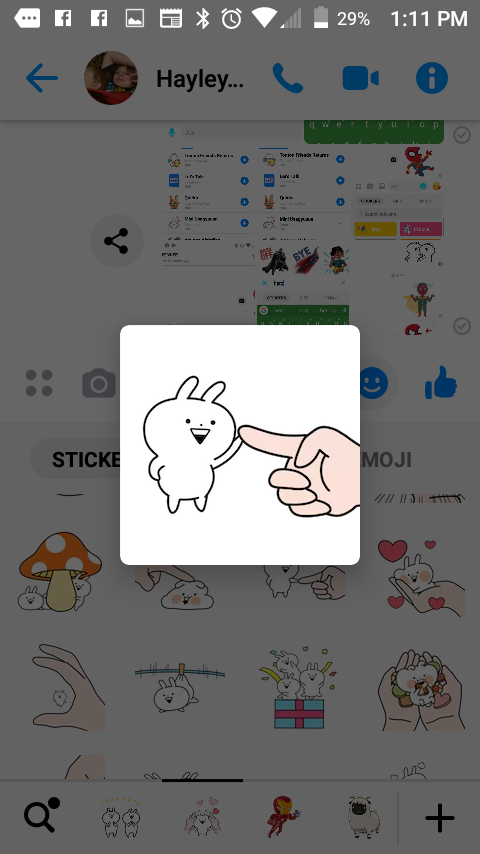
6. Algunas pegatinas son animadas. Para verlas antes de enviarlas, presione su dedo contra la pegatina y manténgala ahí. Aparecerá una ventana de vista previa junto con la animación.
Añadir más pegatinas
Puedes añadir más pegatinas a tu biblioteca visitando la Tienda de Pegatinas. Lo bueno de las pegatinas que se ofrecen es que no son sólo pegatinas singulares, sino pequeños paquetes de pegatinas basadas en personajes, propiedades y diseños específicos. Muchos de los paquetes que verás son gratis.
Para acceder a la tienda de pegatinas, esto es lo que harás:
1. Abre el Facebook Messenger de nuevo si no lo está ya.
2. Abra otra conversación de nuevo, cualquiera servirá.
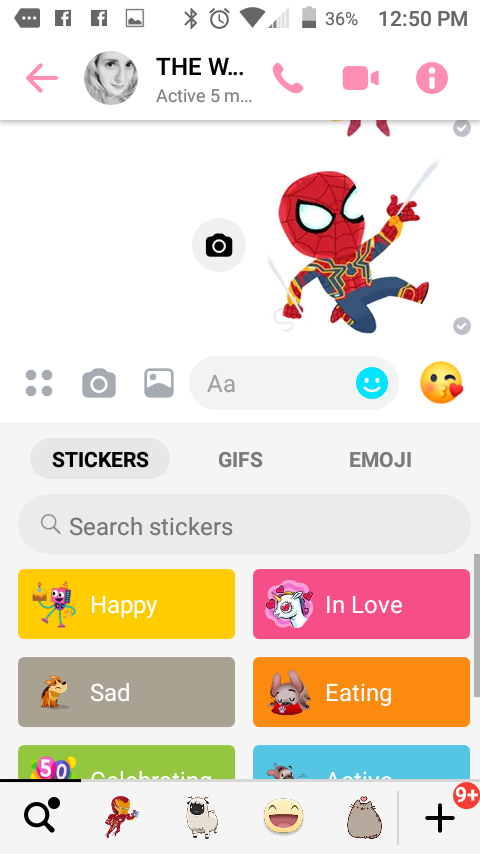
3. Toca el icono de emoji en tu barra de chat otra vez. Cuando se abra el menú de pegatinas, puedes iniciar la Tienda de pegatinas tocando el signo de adición ( + ) que se encuentra en la esquina inferior derecha de tu pantalla.
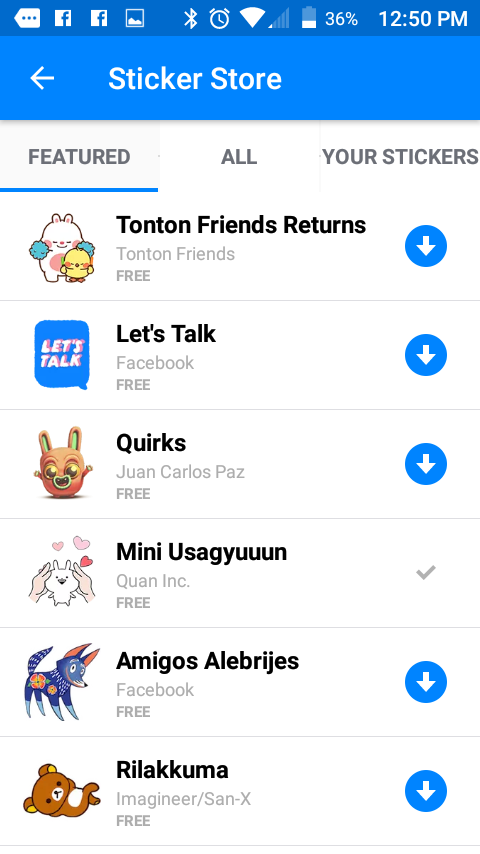
4. Recorre la selección de paquetes de pegatinas hasta que encuentres el que quieres. Para añadirlos, toca el icono Descargar a la derecha. Tu paquete de adhesivos se añadirá poco después.
Usar pegatinas en Facebook a través de la computadora
1. Con el navegador web que prefieras, ve al sitio web de Facebook e inicia sesión en tu cuenta con tus credenciales de Facebook o tu número de móvil. Asegúrate de que lo haces con una red segura, como la de tu casa.
2. Abre una conversación con alguien a quien quieras enviarle una pegatina. Puedes lograrlo seleccionando su nombre en la columna de la derecha, que es tu barra de chat.
Con el cuadro de chat abierto, verás un puñado de pequeños iconos en la parte inferior, justo debajo de la barra de chat. De izquierda a derecha: Foto, Pegatinas, GIF, Emojis, Enviar Dinero, Juegos, Archivos Adjuntos y Cámara.
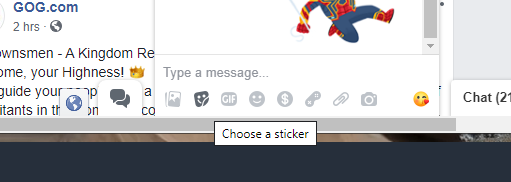
3. Haz clic en el icono Stickers , se parece a una pegatina que se está despegando. Aparecerá un menú.
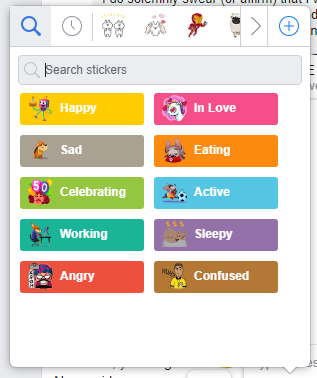
4. Puedes elegir una categoría y Facebook te proporcionará pegatinas de acuerdo a dicha categoría o puedes buscar unas específicas haciendo clic en la barra de búsqueda en la parte superior.
Añadir más pegatinas
Facebook sólo provee una pequeña biblioteca de pegatinas para elegir por defecto. Sin embargo, puedes ampliar tu biblioteca de pegatinas a través del propio Facebook.
1. Empieza por abrir una conversación, cualquiera servirá. Simplemente elige un nombre en la columna de la derecha y abre una caja de chat.
2. Haz clic de nuevo en el icono Pegatinas .
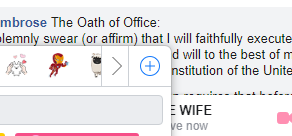
3. Cuando aparezca el menú de pegatinas, haz clic en el signo de suma ( + ) encerrado en un círculo situado en la esquina superior derecha del menú de pegatinas. Al hacerlo, se abrirá la Tienda de adhesivos.
En la tienda de pegatinas, hay un número agotador de pegatinas para añadir tanto las gratuitas como las de pago. Normalmente no pagas por pegatinas individuales sino por una biblioteca entera basada en un diseño singular.
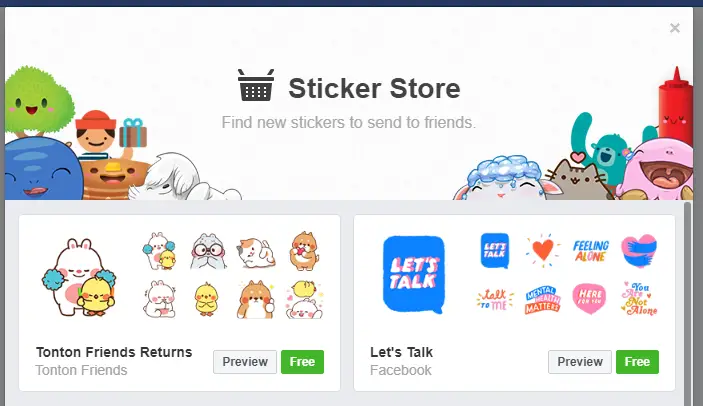
4. Para añadir un lote de pegatinas a tu cuenta, haz clic en Libre . Antes de hacerlo, puedes comprobar el tipo de pegatinas que obtendrás haciendo clic en Vista previa .